
| SpaceClaim – Onlinehilfe |

|
In 3D können Ecken, Kanten, Ebenen, Achsen, Flächen, Oberflächen, Verrundungen, Volumenkörper und Komponenten ausgewählt werden. In 2D können Punkte und Linien ausgewählt werden. Es ist auch möglich, die Mittelpunkte von Kreisen und Ellipsen sowie die Halbierungspunkte von Linien und Kanten und die Innen- und Endpunkte von Freiformkurven auszuwählen.
und Komponenten ausgewählt werden. In 2D können Punkte und Linien ausgewählt werden. Es ist auch möglich, die Mittelpunkte von Kreisen und Ellipsen sowie die Halbierungspunkte von Linien und Kanten und die Innen- und Endpunkte von Freiformkurven auszuwählen.
Im Strukturbaum können Komponenten und andere Objekte ausgewählt werden. Zur Auswahl von Objekten aus demselben Teil, die dem gerade ausgewählten Objekt ähneln oder mit ihm in Beziehung stehen, kann der Fensterbereich
ähneln oder mit ihm in Beziehung stehen, kann der Fensterbereich Auswahl verwendet werden.
Auswahl verwendet werden.
Objekte, die nicht ausgewählt werden können, sind im Grafikfenster abgeblendet.
abgeblendet.
Die Auswahlliste wird in der Statusleiste im unteren Bereich des SpaceClaim-Fensters angezeigt. Die Beschriftungen in der Statusleiste zeigen sowohl die vorab ausgewählten als auch die ausgewählten Objekte an. Die Maus über die Statusleiste bewegen, um eine detaillierte Liste der ausgewählten Objekte einschließlich der primären und sekundären (mit der Alt-Taste ausgewählten) Objekte aufzurufen.
des SpaceClaim-Fensters angezeigt. Die Beschriftungen in der Statusleiste zeigen sowohl die vorab ausgewählten als auch die ausgewählten Objekte an. Die Maus über die Statusleiste bewegen, um eine detaillierte Liste der ausgewählten Objekte einschließlich der primären und sekundären (mit der Alt-Taste ausgewählten) Objekte aufzurufen.
Durch Klicken auf den Pfeil des Werkzeugs "Auswählen" können die folgenden optionalen Modi aufgerufen werden:
Auswahlbox verwenden: Die Maustaste gedrückt halten und eine Box im Grafikfenster zeichnen. Wenn die Box von links nach rechts gezeichnet wird, werden alle von der Box umschlossenen Objekte ausgewählt. Wenn die Box von rechts nach links gezeichnet wird, werden alle die Box berührenden Objekte ausgewählt.
zeichnen. Wenn die Box von links nach rechts gezeichnet wird, werden alle von der Box umschlossenen Objekte ausgewählt. Wenn die Box von rechts nach links gezeichnet wird, werden alle die Box berührenden Objekte ausgewählt.
Mit Lasso: Die Maustaste gedrückt halten und eine Freiform im Grafikfenster zeichnen. Alle von der Form vollständig umschlossenen Objekte werden ausgewählt.
zeichnen. Alle von der Form vollständig umschlossenen Objekte werden ausgewählt.
Mit Polygon: Klicken und die Maus bewegen, um eine Linie zu zeichnen, dann erneut klicken, um die nächste Verbindungslinie zu zeichnen, sodass eine Polygonform um den Bereich
zu zeichnen, dann erneut klicken, um die nächste Verbindungslinie zu zeichnen, sodass eine Polygonform um den Bereich entsteht, der ausgewählt werden soll.
entsteht, der ausgewählt werden soll.
Mit Farbe: Die Maustaste während des Hervorhebens von benachbarten Flächen und Kanten gedrückt halten. Alle Kanten und Flächen, über die der Mauszeiger bewegt wird, werden ausgewählt. Die Maustaste loslassen, um die Auswahl abzuschließen.
Begrenzung verwenden: Die Flächen oder Kanten auswählen, die eine Begrenzung definieren, auf die Werkzeughilfe Ausgangsfläche auswählen und dann auf ein Objekt innerhalb der Begrenzung klicken. Alle Objekte von diesem Ausgangsobjekt bis zur Begrenzung werden ausgewählt.
innerhalb der Begrenzung klicken. Alle Objekte von diesem Ausgangsobjekt bis zur Begrenzung werden ausgewählt.
Komponenten auswählen: Wenn Sie in diesem Auswahlmodus den Mauszeiger über ein Objekt bewegen, das in einer Komponente
bewegen, das in einer Komponente enthalten ist, wird die Komponente
enthalten ist, wird die Komponente zum Auswählen hervorgehoben. Dieser Modus
zum Auswählen hervorgehoben. Dieser Modus wird für jedes Fenster einzeln eingestellt. Der Modus
wird für jedes Fenster einzeln eingestellt. Der Modus kann also bei einem Fenster aktiviert und bei einem anderen Fenster deaktiviert sein.
kann also bei einem Fenster aktiviert und bei einem anderen Fenster deaktiviert sein.
Die ausgewählten Objekte werden in allen Modi zur Vorschau der Auswahl hervorgehoben. Mit dem Auswahlfilter kann die Auswahl kontrolliert werden. Um alle verfügbaren Filter
kann die Auswahl kontrolliert werden. Um alle verfügbaren Filter auszuwählen oder ihre Auswahl aufzuheben, das Kontrollkästchen Alle auswählen.
auszuwählen oder ihre Auswahl aufzuheben, das Kontrollkästchen Alle auswählen.

|
Wenn die Registerkarte "Konstruktion " mit ausgewählten Blechmerkmalen geöffnet wurde, entspricht die Funktionsweise des Werkzeugs "Auswählen" der Blechbearbeitung. Mit der rechten Maustaste auf das Blechteil im Strukturbaum " mit ausgewählten Blechmerkmalen geöffnet wurde, entspricht die Funktionsweise des Werkzeugs "Auswählen" der Blechbearbeitung. Mit der rechten Maustaste auf das Blechteil im Strukturbaum klicken und im Kontextmenü klicken und im Kontextmenü "Blechbearbeitung unterbrechen" auswählen. "Blechbearbeitung unterbrechen" auswählen. |
Die gebräuchlichsten Auswahlmethoden sind:
Klicken, um ein Objekt auszuwählen.
auszuwählen.
Mit Doppelklicken Konturzüge auswählen. (Erneut doppelklicken, um durch verschiedene Konturzüge zu wechseln.)
Dreifach klicken, um einen Volumenkörper auszuwählen.
auszuwählen.
Ziehen (oder im Menü "Auswählen" die Option Auswahlbox verwenden auswählen), um eine Auswahlbox zu erstellen.
(oder im Menü "Auswählen" die Option Auswahlbox verwenden auswählen), um eine Auswahlbox zu erstellen.
Strg+A drücken, um alle ähnlichen Objekte in demselben Volumenkörper - oder Oberflächenteil auszuwählen, z. B. Flächen, Kanten oder Punkte. Wenn z. B. beim Drücken von Strg+A eine Skizzenkurve ausgewählt ist, werden nur Skizzenkurven ausgewählt.
- oder Oberflächenteil auszuwählen, z. B. Flächen, Kanten oder Punkte. Wenn z. B. beim Drücken von Strg+A eine Skizzenkurve ausgewählt ist, werden nur Skizzenkurven ausgewählt.
Die Strg-Taste gedrückt halten und Elemente auswählen, um sie aus der Auswahl zu entfernen oder dieser hinzuzufügen. Bei Strg mit Auswahlbox wird die Auswahl umgekehrt. Bei Umschalttaste mit Auswahlbox werden der Auswahl Elemente hinzugefügt.
Die Alt-Taste gedrückt halten und Elemente auswählen, um eine sekundäre Auswahlgruppe zu erstellen.
|
Einmal klicken, um eine Fläche |
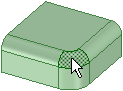
|
|
Doppelklicken, um Ketten von ähnlichen, miteinander verbundenen Flächen (Flächenzüge) auszuwählen und zu durchlaufen: |
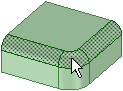
|
|
Dreifachklicken, um einen Volumenkörper |
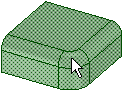
|
|
Einmal klicken, um eine Kante |
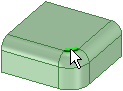
|
|
Doppelklicken, um Ketten von Kanten (Konturzüge) auszuwählen und zu durchlaufen: |
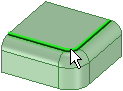 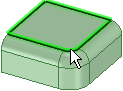 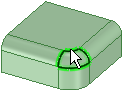 |
Im Menü "Bearbeiten" das Werkzeug "Auswählen" ![]() auswählen.
auswählen.
Den Mauszeiger auf die Ecken, Kanten und Flächen auf dem Arbeitsplatz bewegen, um die auswählbaren Elemente in der Konstruktion anzuzeigen.
anzuzeigen.
Wenn sich am Ort des Mauszeigers mehrere Objekte befinden, können diese mit dem Mausrad oder den Pfeiltasten einzeln in der Vorschau angezeigt werden.
Klicken, um eine Ecke , Kante
, Kante oder Fläche
oder Fläche in 3D auszuwählen; klicken, um eine Linie
in 3D auszuwählen; klicken, um eine Linie oder einen Punkt
oder einen Punkt in 2D auszuwählen.
in 2D auszuwählen.
Auszuwählendes Element : : |
Aktion: |
|---|---|
|
Alle Kanten einer Fläche |
Auf eine Kante Beim wiederholten Doppelklicken auf Außenkanten von Oberflächen durchläuft die Auswahl einen offenen Konturzug |
|
Alle Tangentenflächen |
Auf eine Fläche |
|
Benachbarte Kanten oder Flächen |
Auf eine Fläche |
|
Die Seiten (nicht Deckel und Boden) eines Volumenkörpers |
Auf den Volumenkörper |
|
Einen Volumenkörper |
Auf den Volumenkörper |
|
Gesamte Skizze |
Auf die Skizze dreifachklicken. |
|
Eine Komponente |
Mit der rechten Maustaste auf die Komponente |
|
Alle Objekte vom Typ des ausgewählten Objekts |
Objekt |
|
Alle Objekte in der aktiven Komponente |
Im Menü "Auswählen" auf Alles auswählen klicken oder mit der rechten Maustaste klicken und im Kontextmenü |
|
Layout |
Auf das Objekt |
|
Alles, was sich in einer Auswahlbox befindet |
|
|
Eine Lightweight-Komponente |
Im Fensterbereich |
|
Das Gegenteil der aktuellen Auswahl (in der aktiven Komponente |
Mit der rechten Maustaste auf ein ausgewähltes Objekt |
|
Eine Protrusion |
Mit der rechten Maustaste auf die Protrusion klicken und Auswählen > Protrusion auswählen. |
|
Eine Vertiefung |
Mit der rechten Maustaste auf die Vertiefung klicken und Auswählen > Vertiefung auswählen. |
|
Ein Element |
Mit der rechten Maustaste auf ein Element |
|
Alle Elemente eines Musters |
Mit der rechten Maustaste auf ein Element |
|
Alles, was sich teilweise in einer Auswahlbox befindet |
Klicken und von rechts unten nach links oben ziehen, um eine Auswahlbox zu erstellen. |
|
Das Gegenteil der aktuellen Auswahlbox |
Die Strg-Taste gedrückt halten und eine Auswahl mit Auswahlbox vornehmen, um den ausgewählten Zustand der Objekte innerhalb der Auswahl umzuschalten. |
|
Objekte, die sich hinter anderen Objekten befinden ("Auswahl durch Mausrad") |
Die Strg-Taste gedrückt halten und das Mausrad drehen. |
Wenn ein Objekt Teil einer Gruppenauswahl war, um eine Aktion durchzuführen, werden die anderen Bestandteile dieser Gruppe hervorgehoben, wenn dieses Objekt
Teil einer Gruppenauswahl war, um eine Aktion durchzuführen, werden die anderen Bestandteile dieser Gruppe hervorgehoben, wenn dieses Objekt ausgewählt wird. Erneut klicken, um die gesamte hervorgehobene Gruppe auszuwählen.
ausgewählt wird. Erneut klicken, um die gesamte hervorgehobene Gruppe auszuwählen.
Beim Auswählen innerhalb einer Ansicht auf einem Zeichenblatt können nur die Objekte ausgewählt werden, die sich auf der Querschnittsebene oder innerhalb der Begrenzung einer Detailansicht befinden. Bei der Auswahl mit Auswahlboxen im Skizziermodus
befinden. Bei der Auswahl mit Auswahlboxen im Skizziermodus werden nur Skizzierlinien ausgewählt. Bei der Auswahl mit Auswahlboxen im Schneiden-Modus
werden nur Skizzierlinien ausgewählt. Bei der Auswahl mit Auswahlboxen im Schneiden-Modus werden nur Schnittlinien ausgewählt.
werden nur Schnittlinien ausgewählt.
(Optional) Die Strg-Taste drücken und klicken oder die Umschalttaste drücken und klicken, um einer ausgewählten Gruppe einzelne Elemente hinzuzufügen oder einzelne Elemente aus der Gruppe zu entfernen.
Die Strg-Taste drücken und klicken, um ein Element zu einer Auswahlgruppe hinzuzufügen oder daraus zu entfernen. Die Umschalttaste drücken und klicken, um alles zwischen dem ersten Klicken und dem Klicken mit gedrückter Umschalttaste zur Auswahl hinzuzufügen. Es ist möglich, Komponenten sowohl auf dem Arbeitsplatz als auch im Strukturbaum
zu einer Auswahlgruppe hinzuzufügen oder daraus zu entfernen. Die Umschalttaste drücken und klicken, um alles zwischen dem ersten Klicken und dem Klicken mit gedrückter Umschalttaste zur Auswahl hinzuzufügen. Es ist möglich, Komponenten sowohl auf dem Arbeitsplatz als auch im Strukturbaum hinzuzufügen und zu entfernen. Es kann auch bei gedrückter Strg-Taste gezogen werden, um die Elemente innerhalb der Auswahlbox der Auswahl hinzuzufügen.
hinzuzufügen und zu entfernen. Es kann auch bei gedrückter Strg-Taste gezogen werden, um die Elemente innerhalb der Auswahlbox der Auswahl hinzuzufügen.
(Optional) Die Alt-Taste drücken und klicken, um eine weitere Auswahlgruppe zu erstellen.
Die Alt-Taste gedrückt halten, während die anderen Auswahlmethoden (Doppelklick, Dreifachklick, Strg-Taste, Umschalttaste) verwendet werden, um die zweite Auswahlgruppe zu erstellen. Alternative Auswahlen werden blau angezeigt. Sie werden zur Steuerung der Aktionen der Werkzeuge "Ziehen " und "Verschieben
" und "Verschieben " verwendet.
" verwendet.
Umschalttaste drücken und auf interne scharfe Kanten (> 60°) doppelklicken, die eine Isolinie bilden. (Diese Kanten müssen im Verlauf der Linie ungefähr kontinuierlich tangential zueinander sein.)
ungefähr kontinuierlich tangential zueinander sein.)
Die Auswahl stellt den besten gefundenen Linienzug dar, und nicht notwendigerweise einen vollständigen Zug. In der folgenden Abbildung endet die Auswahl am Zylinder, da die benachbarten Kanten nicht innerhalb des Toleranzbereichs (> 10°) liegen, um als tangential betrachtet zu werden.
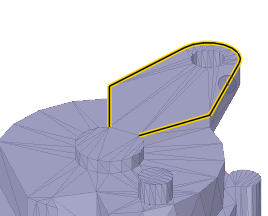
Strg- und Umschalttaste drücken und auf scharfe Kanten doppelklicken, um mehrere Netzkanten-Isolinien auszuwählen.
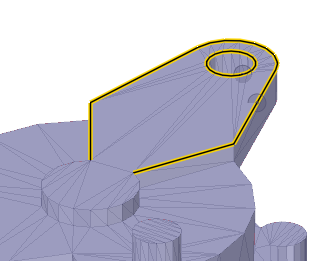
Auf Netzbegrenzungskanten doppelklicken, um die Begrenzungskanten hervorzuheben und auszuwählen.
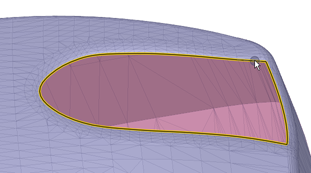
Auf einen beliebigen Leerraum im Grafikfenster klicken oder im Menü "Auswählen" die Option Auswahl aufheben auswählen.
klicken oder im Menü "Auswählen" die Option Auswahl aufheben auswählen.
In der Statusleiste auf Auswahl zurücksetzen klicken, um zur vorherigen Auswahl zurückzukehren.
Dieses Werkzeug ist insbesondere dann nützlich, wenn eine Auswahl versehentlich gelöscht wurde oder wenn ein falsches Objekt hinzugefügt wurde und zur vorherigen Auswahl zurückgekehrt werden soll. Dieses Werkzeug befindet sich wie unten abgebildet auf der Statusleiste neben dem Auswahlfilter
hinzugefügt wurde und zur vorherigen Auswahl zurückgekehrt werden soll. Dieses Werkzeug befindet sich wie unten abgebildet auf der Statusleiste neben dem Auswahlfilter .
.

 und der Endpunkt einer Linie
und der Endpunkt einer Linie , die sich am selben Punkt
, die sich am selben Punkt im Raum befinden. Bei der Auswahl durch Drehen
im Raum befinden. Bei der Auswahl durch Drehen des Mausrads überprüfen, dass das korrekte Objekt
des Mausrads überprüfen, dass das korrekte Objekt ausgewählt wurde. Die Maus dabei nicht bewegen.
ausgewählt wurde. Die Maus dabei nicht bewegen.Gemeinsame Kante von zwei Oberflächen oder Volumenkörpern: Beim Bewegen des Mauszeigers über eine Kante
von zwei Oberflächen oder Volumenkörpern: Beim Bewegen des Mauszeigers über eine Kante wird die Fläche
wird die Fläche schattiert, die von der Aktion, die für die Kante
schattiert, die von der Aktion, die für die Kante ausgewählt wird, betroffen ist. Durch Drehen
ausgewählt wird, betroffen ist. Durch Drehen des Mausrads kann zwischen den beiden Flächen gewechselt werden.
des Mausrads kann zwischen den beiden Flächen gewechselt werden.
Ecke zwischen zwei Kanten: Beim Bewegen des Mauszeigers über eine Ecke
zwischen zwei Kanten: Beim Bewegen des Mauszeigers über eine Ecke wird die Kante
wird die Kante schattiert, die von der Aktion, die für die Ecke
schattiert, die von der Aktion, die für die Ecke ausgewählt wird, betroffen ist. Durch Drehen
ausgewählt wird, betroffen ist. Durch Drehen des Mausrads kann zwischen den beiden Kanten gewechselt werden.
des Mausrads kann zwischen den beiden Kanten gewechselt werden.
Fläche eines Volumenkörpers, wenn nur die Kante
eines Volumenkörpers, wenn nur die Kante angezeigt wird (beispielsweise in einer Zeichenblattansicht): Die Fläche
angezeigt wird (beispielsweise in einer Zeichenblattansicht): Die Fläche lässt sich durch Drehen
lässt sich durch Drehen des Mausrads auswählen. Wenn die Fläche
des Mausrads auswählen. Wenn die Fläche hervorgehoben ist, wird die Kante
hervorgehoben ist, wird die Kante als etwas dickere Linie
als etwas dickere Linie dargestellt.
dargestellt.
Konturzüge: Wenn Konturzüge mit Mausrad auswählen in den erweiterten SpaceClaim-Optionen ausgewählt ist, wird die Auswahl durch Durchlaufen der Konturzügen mit dem Mausrad hervorgehoben. Der hervorgehobene Konturzug wird durch Klicken mit der Maus ausgewählt.
wird durch Klicken mit der Maus ausgewählt.

Die Funktion der nach oben und unten weisenden Pfeiltasten entspricht der des Mausrads. Den Mauszeiger über das auszuwählende Element führen und die nach oben oder unten weisende Pfeiltaste drücken, um die möglichen Auswahlen zu durchlaufen. Dies ist hilfreich bei Arbeit mit einem Laptop oder bei Verwendung einer Maus ohne Mausrad.
führen und die nach oben oder unten weisende Pfeiltaste drücken, um die möglichen Auswahlen zu durchlaufen. Dies ist hilfreich bei Arbeit mit einem Laptop oder bei Verwendung einer Maus ohne Mausrad.
Im Werkzeug "Auswählen" ist die folgende Werkzeughilfe verfügbar:
|
|
Die Werkzeughilfe Auswählen ist standardmäßig aktiviert. Mit diesem Werkzeug können über Klicken, Doppelklicken, Dreifachklicken, Klicken bei gedrückter Strg-Taste, Klicken bei gedrückter Umschalttaste und Klicken bei gedrückter Alt-Taste Elemente ausgewählt werden. |
Die folgenden Optionen sind für Skizzen verfügbar:
|
Verbindungen der Skizze beibehalten |
Die Verbindung zwischen einer Skizzenkurve und anderen Kurven beibehalten, die gemeinsame Endpunkte mit der Skizzenkurve aufweisen. Wenn diese Option deaktiviert ist und eine Skizzenkurve verschoben wird, wird die Kurve |
|
Kartesische Bemaßungen |
Einen Punkt |
|
Polarbemaßungen |
Einen Punkt |
|
An Raster |
Diese Option auswählen, um beim Skizzieren das Fangen |
|
An Winkel fangen |
Diese Option auswählen, um beim Skizzieren das Fangen |
© Copyright 2015 SpaceClaim Corporation. Alle Rechte vorbehalten.